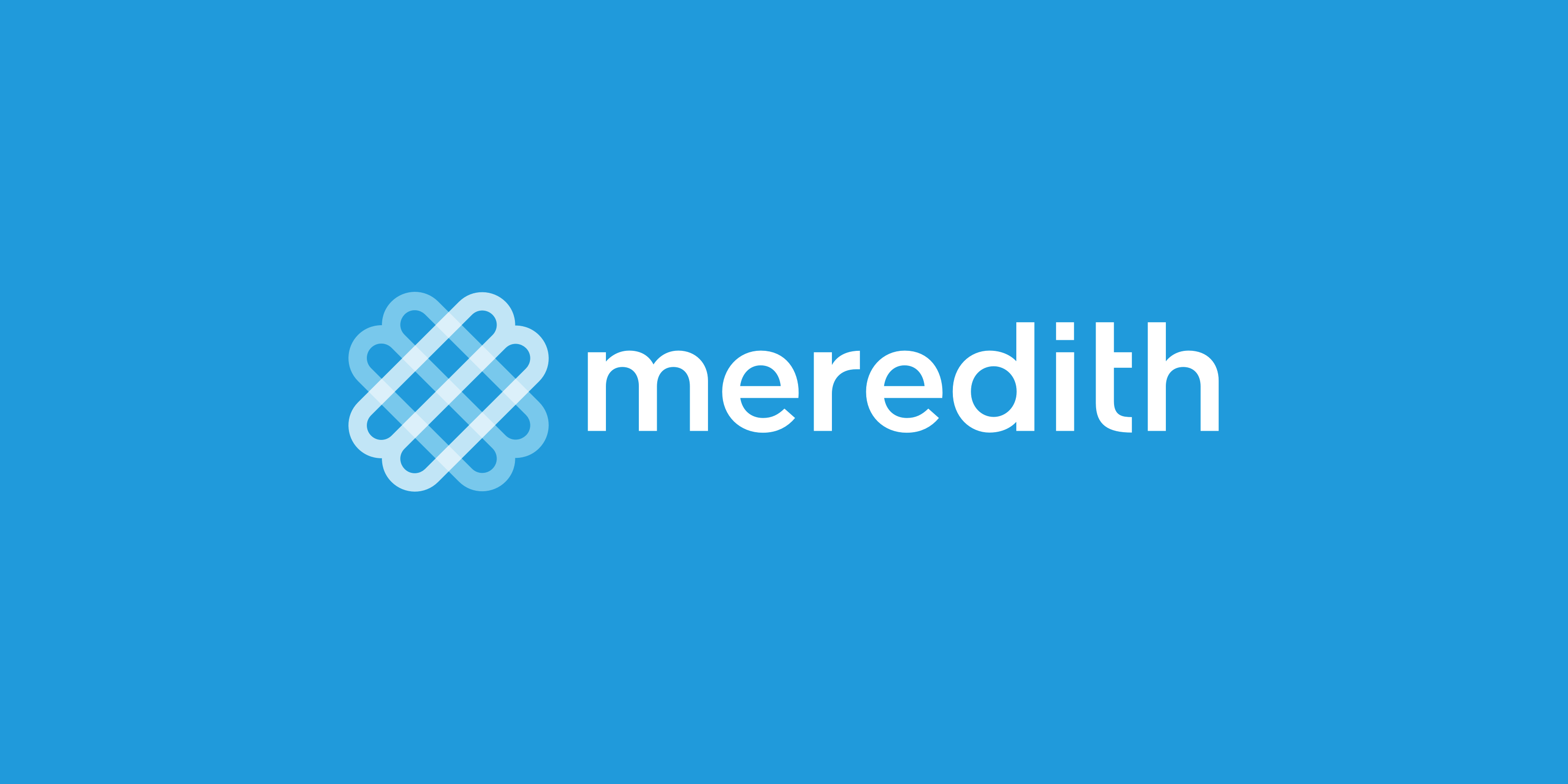Nasıl katılınır
1. Kaydolun
Son zamanlarda Pinterest, siteye katılmak için artık davet almanız gerekmediğini duyurdu. Bu, artık o gıpta edilen daveti beklemeye gerek olmadığı anlamına geliyor. Pinterest.com ve şimdi katılın.
Kaydolduğunuzda, ikinizden birini bağlama seçeneğine sahip olacaksınız. Facebook veya heyecan Pinterest hesabınızla hesap. Neden bağlanmayı düşünmelisiniz? Pinterest'te arkadaşlarınızı, aile üyelerinizi ve en sevdiğiniz blogları ve markaları bulmanızı kolaylaştıracaktır. Sadece e-posta adresinizle başlamayı tercih ederseniz, sosyal hesaplarınızı daha sonra istediğiniz zaman bağlayabilirsiniz.
2. Profilinizi Oluşturun
Hesabınızı oluşturduğunuzda, sahip olduğunuz diğer sosyal hesapları düşünün. Halihazırda bir kullanıcı adınız varsa, tutarlı bir kullanıcı adı kullanmaya çalışın. heyecan veya Instagram hesap. Bu, sizi takip eden herkesin Pinterest'te arama yaparak sizi bulmasını kolaylaştıracaktır. Aynı profil fotoğrafını kullanmanıza da yardımcı olur; bu şekilde insanlar sizin olduğunuzu bilir.
3. Ayarlarınızı Kontrol Edin
saçını nasıl parlatırsın
Hesabınız aktif olduğunda yapmanız gereken ilk şey e-posta ayarlarınıza bakmaktır. Neyse ki, Pinterest'in seçenekleri basit ve anlaşılması kolaydır. Sabitlemeye ilk başladığınızda, tüm e-posta bildirimlerini açık tutun. Kimlerin beğendiğini, yorum yaptığını veya panolarınızdan fikirleri yeniden paylaştığını görerek takip edecek yeni insanlar bulmanın harika bir yolu. Gelen kutunuzu tıkarlarsa bunları daha sonra kapatabilirsiniz.
Nasıl Sabitlenir
1. Sabitle Düğmesini Takın
Herhangi bir siteden içerik eklemenin en kolay yolu, web tarayıcınıza 'Sabitle' düğmesini eklemektir. ziyaret edin güzellikler ' nasıl yükleneceğini öğrenmek için Pinterest'teki sayfa. Favori sitelerinizde Pin It düğmesi aracılığıyla da pin ekleyebilirsiniz. Genellikle yakın olacak Facebook ve heyecan düğmeleri paylaşın.
2. Bir Pin Ekle
Panolarınızdan birine pin eklemek için, yer imi çubuğunuzdaki veya okuduğunuz web sitesindeki 'Pin It' düğmesini tıklayın. Sabitlemek istediğiniz resmi seçmenizi isteyen bir ekran açılacaktır (eğer sayfada birden fazla fotoğraf varsa), resmi seçtikten sonra iğneyi oluşturmak için başka bir pencere açılacaktır. Bu pencerede iki şey yapacaksınız: raptiyeyi hangi panoya ekleyeceğinizi seçin ve sabitlediğiniz görüntünün bir tanımını yazın. Penceredeki açılır menüyü kullanarak panoyu seçin. PIN'inizi yeni bir panoya eklemek istiyorsanız, doğrudan açılır menüden de bir tane oluşturabilirsiniz. Tahtayı seçtikten sonra, pininizin bir tanımını yazın; bunu neden panolarınıza eklediğinizi hatırlamanıza yardımcı olacak bir şey.
3. Yeni Bir Pano Oluşturun
Hesabınızda yeni bir pano oluşturmak için ana Pinterest sayfanızın sağ üst köşesindeki 'Ekle +' düğmesini tıklayın. Bir Pano Oluşturma seçeneğini seçin (bir sonraki sayfada bulunan diğer iki seçenek hakkında daha fazlası). Tahtanıza açıklayıcı bir ad verin, böylece takipçileriniz üzerinde ne tür pinler bulacaklarını bilsinler. Kategori seçenekleri Pinterest tarafından belirlenir, bu nedenle en yakın olanı seçin veya bu joker kartlar için 'diğer'i seçin. Tahtanızı oluşturmadan önceki son seçenek, ona başka bir pinner eklemektir. Bu, paylaşılan panoya pin (ve diğer pinner) ekleme yeteneğine sahip olacakları anlamına gelir. Ancak, panonun başlığını veya kategorisini düzenleyemezler. (Başlamak için biraz ilhama mı ihtiyacınız var? Hemen Oluşturmak için 8 Pinterest Panosuna göz atın.)
ikea mobilyalarını internetten sipariş edebilir misin
4. Feed'inizden Tekrar Bağlayın
Takip ettiğiniz biri beğendiğiniz bir pin eklediyse, bunu panolarınızdan birine de kaydedebilirsiniz. Pinterest'te fareyle resmin üzerine gelin ve üç düğme görünecektir: tekrarla, beğen ve yorum yap. Bu pini hesabınıza eklemek için repin'e tıklayın ve pin eklemek için yaptığınız adımların aynısını izleyin.
5. Beğen ve Yorum Yap
Diyelim ki birinin pinini beğendiniz, ancak bunu kendi panolarınızdan birine eklemek için yeterli değil. Beğen düğmesinin kullanışlı olduğu yer burasıdır. Orijinal pinner, onu beğendiğinizi görebilir, ancak takipçilerinizin gördüğü pinlerin akışına eklenmez. (Beğendiğiniz pinleri görmek isterseniz profil sayfanızdaki linkten yapabilirsiniz.)
Ayrıca pinlerinize veya arkadaşlarınıza yorum ekleyebilirsiniz. yorum düğmesine tıklayarak pinler. Sadece görüşleri medeni ve eleştirileri yapıcı tutmayı unutmayın.
6. Bir Pin Yükleyin
Çektiğiniz ve Pinterest'e yüklemek istediğiniz bir fotoğraf varsa, bunu onların yükleme özelliğini kullanarak yapabilirsiniz. Ana Pinterest beslemenize gidin ve sağ üst köşedeki 'Ekle +' düğmesini tıklayın (yeni bir pano oluşturmak için kullandığınızla aynı). Açılan ekrandan, bir web sitesinin URL'sini yapıştırarak veya sabit sürücünüzden bir fotoğraf yükleyerek bir iğne ekleyebileceksiniz.